|
本篇文章提供了一些提示和技巧,可帮助您将Tinkercad设计转变为完整的3D打印外壳。
所需的材料 ● 1台3D打印机 ● Tinkercad设计工具
在上一篇文章中,我们简单介绍了Tinkercad设计工具,今天我将准备把Tinkercad设计进行3D打印,提供一些过程的提示和技巧,并介绍如何完成和完善您的制作。
如果您是Tinkercad的新手,我建议您先阅读Tinkercad简介,然后再继续下一步。
准备3D打印设计 在设计将要进行3D打印的零件时,您应始终牢记制造过程的局限性。例如,没有支撑结构就不能精确地打印突出物体,并且冷却后打印的部件几乎总是会收缩一点。虽然这种效果总体上没有太大差异,但它可能会对您设计中的小孔、钉子或其他小结构产生很大影响。
一些材料,如ABS,比PLA或PETG更容易收缩。有不同的方法可以最大限度地减少收缩的影响。
对于真正重要的零件,我通常会将圆形的直径调整半毫米。矩形切口通常不会缩小那么多,因此我不会改变这些直径。
因此,如果可能的话,在输出工件进行打印之前,应调整工件,并在设计时尽量提前计划,以避免悬挂结构。
3D打印技巧和窍门 在对设计感到满意后,单击屏幕右上角的导出按钮。如果您的设计包含多个部件,请确保单独导出每个部件,方法是选择一个部件,然后单击导出按钮:
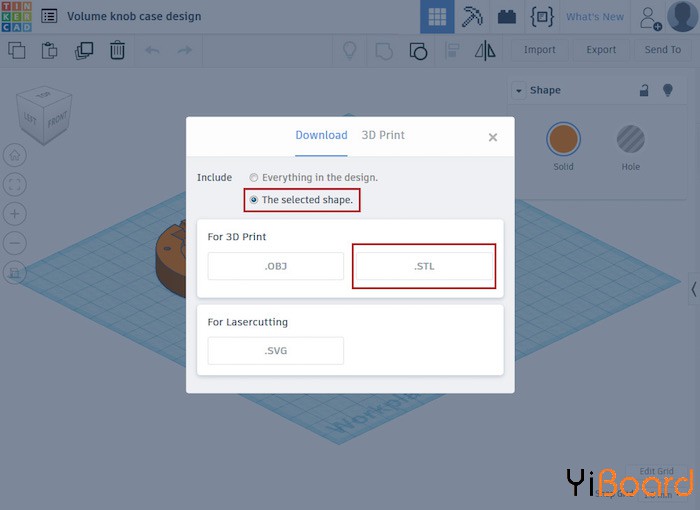
分别导出项目的每个元件。
在对话框窗口中,选择“The selected shape”并将其导出为STL文件。
对每个成品外壳设计重复此步骤,然后将一个或所有组件导入切片或3D打印软件:
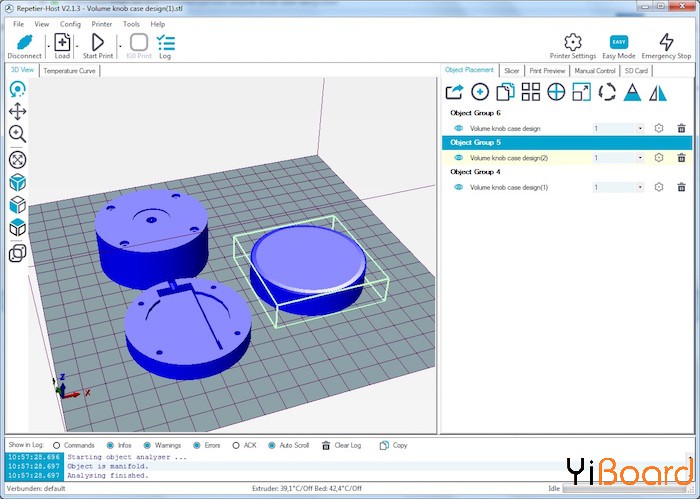
将您作品的STL文件上传到3D打印软件中。
我的第一个提示是确保零件的最大平面接触打印床。这将有助于降低第一层。
本例中,除了左上角部分外,打印软件几乎可以自动放置所有内容。我把这个元件旋转了180度:
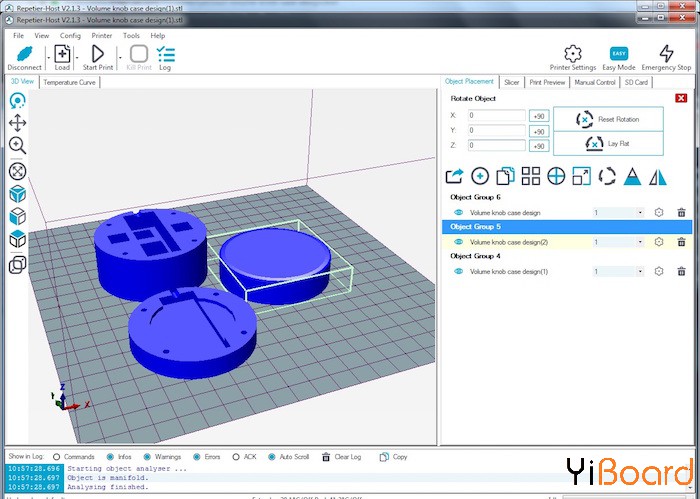
旋转您的形状,使每个部件的最大平面接触打印床。
切片对象 切片对象时,请确保使用适当的填充百分比和图案。本例中,不需要处理大量物理力的部件不需要那么多的填充物。我会选择20%到40%的蜂窝状图案。这样,您将不会使用超过必要的材料,并且打印时间会显着缩短。
使用支撑结构 通过旋转对象几乎总是可以避免使用支撑结构。但是,如果它根本无法避免,请不要忘记打开它们。支撑将确保角度大于45度的悬垂结构仍然可以很好地打印。我经常试图不惜一切代价避免它们,因为这意味着在清理完成的打印品时会有更多的工作。
检查温度设置 不要忘记为您使用的材料设置合适的温度。通常,对于ABS材料,需要使用230至260摄氏度(445至500华氏度);PLA材料需要185至200摄氏度(365至390华氏度)和PETG材料需要220至245摄氏度(430至475华氏度)。
如果您有加热打印床,请将其打开至大约70至80摄氏度(160至175华氏度),您应该可以使用打印软件中的设置。如果您没有加热床,您可以打开raft筏子,这可能有助于您的打印件更好地粘附在打印床上。您也可以使用不同的方法,如Kapton胶带,以便打印。
一切都被加热后,我通常会用一根简单的胶棒在加热床上涂上一层薄薄的胶水。一次涂胶通常适用于多次打印。当您的打印件不再粘时,请重新涂抹胶水。
您可以这样做,直到胶水层太厚(留下残留物)。然后简单地用窗户清洁剂清洁加热床并重新涂上一层薄薄的胶水。我使用一种或多或少不含化学物质的水基胶,以减少印刷时的有害烟雾。您应该尝试仅在通风良好的区域进行打印。
密切关注打印的第一层 开始打印并仔细观察打印机输出第一层。这是打印在大多数时间失败的地方。当该层不粘时,材料被推动并可能堵塞打印喷嘴。
喷嘴堵塞时,请务必立即关闭电机。我经常按下复位开关,这会导致打印机停止但会使风扇保持运转,因此组件不会过热。如果您仍然无法将第一层粘在上面,请尝试清洁打印床。确保它没有油脂和油,并尝试降低打印速度。
继续使用打印机,直到前两到五层正确放下,然后保持触手可及,每10到15分钟检查一次,并在必要时调整设置。
打印完成后 打印零件后,您可能需要再进行一些工作。首先检查所有尺寸是否良好,确保零件合适。如果他们不这样做,请在Tinkercad中调整您的设计。
确保零件尺寸正确后,拆除所有支撑结构。您可以手动或使用螺丝刀或小刀进行此操作。在所有支撑消失后,您可能需要手动修改打印件的某些部分。
最常见的需要重新加工的是打印零件上的孔。螺丝孔就是一个很好的例子。如果零件冷却后螺钉不适合,可以使用钻头(或其他工具)加宽孔或调整Tinkercad中的直径并再次打印零件。由于材料非常柔软,您可以使用螺丝刀或螺丝本身使孔更大。但是,如果您尝试过宽地扩大,那么材料可能会断裂。
如果打印部件的直径太大,也可以使用砂纸打磨零件。这样做时一定要戴上防护装备,因为你会不小心吸入细小的灰尘。此方法还可用于为打印件提供无光泽的表面。
使用Tinkercad进行3D打印不那么困难 Tinkercad使得在没有CAD软件雄厚知识的情况下很容易进行设计。然而,这种简单性也意味着它不适合高度专业化的应用。
虽然3D打印可能很棘手,特别是在开始时,你最终会把所有东西都打印好。使用本文中的提示和技巧作为起点,尝试使用您的设备并根据需要调整设置。您将可以设计和打印复杂的物体!
有任何其他的提示和技巧?请在本帖下面进行回复! |  |手机版|YiBoard一板网
( 冀ICP备18020117号 )
|手机版|YiBoard一板网
( 冀ICP备18020117号 )